Với những người thường xuyên sử dụng máy tính, những lệnh Windows như cmd, services, scheduler ... rất hay sử dụng nhưng lại khó nhớ lệnh. Với phần mềm Revo Uninstaller Pro, bạn có thể sử dụng nhanh các lệnh Windows này.
Những lệnh Windows giúp người dùng dễ dàng thao tác, chỉnh sửa các thư mục, các lỗi gặp phải trên Windows. Tuy nhiên không phải người dùng nào cũng có thể nhớ được tất cả các lệnh này để mở bằng Run. Vì vậy, Taimienphi.vn hôm nay sẽ gửi đến các bạn phần mềm Revo Uninstaller Pro. Vốn được coi là phần mềm chuyên gỡ bỏ phần mềm, nhưng một tính năng phụ của Revo Uninstaller Pro là Windows Tools lại có thể giúp người dùng nhiều hơn thế.
Sử dụng nhanh các lệnh Windows bằng Revo Uninstaller Pro:
Bước 1: Trên giao diện Revo Uninstaller Pro, chọn Windows Tools.
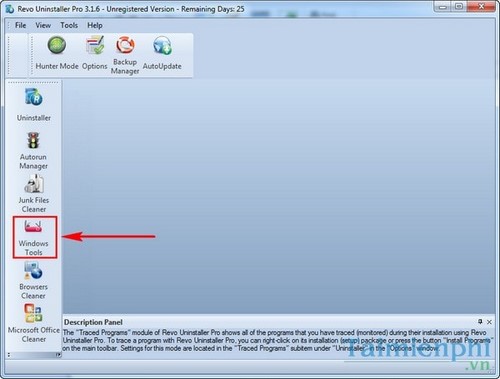
Bước 2: Revo Uninstaller Pro sẽ xuất hiện các lệnh nhanh Windows Tools cho bạn lựa chọn.
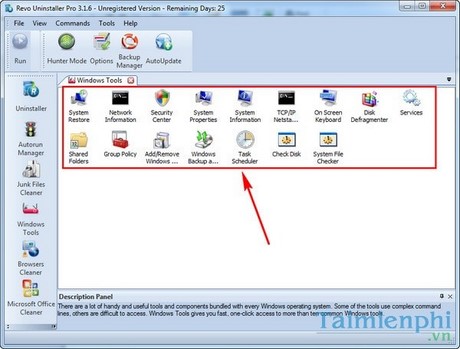
Bước 3: Click System Properties để mở Properties trong My Computer.

Bước 4: Hay như System Information để xem phần cứng máy tính.

Bước 5: On Screen Keyboard để mở bàn phím ảo.

Bước 6: Chọn Services để chỉnh sửa các ứng dụng.

Còn rất nhiều lệnh nhanh Windows khác trên Revo Uninstaller Pro đang chờ bạn khám phá. Hãy tải và cài đặt phần mềm này để sử dụng nhiều tính năng hữu ích mà nó mang lại.
Không chỉ hỗ trợ xóa phần mềm đơn giản với nút Uninstall, Revo Uninstaller Pro còn có một cách khác là xóa phần mềm ngay trên khay hệ thống. Tính năng xóa phần mềm bằng Revo Uninstaller Procho phép người dùng thao tác xóa nhanh các phần mềm, kể cả các phần mềm hiển thị trên Destop.
https://thuthuat.taimienphi.vn/su-dung-nhanh-cac-lenh-windows-bang-revo-uninstaller-pro-7972n.aspx
Một tính năng trên Revo Uninstaller Pro nữa mà ít người dùng biết là quét và xóa file lỗi bằng Revo Uninstaller Pro. Chức năng quét lỗi bằng Revo Uninstaller Pro tương tự trên phần mềm File Shredder. Người dùng có thể tải về cả phần mềm File Shredder và Revo Uninstaller Pro để thử nghiệm tính năng này. Tuy nhiên nếu bạn muốn nhiều tính năng trên một phần mềm, thì Revo Uninstaller Pro chính là lựa chọn tối ưu đó.